
Bilo koju stacionarnu ili laptop potrebe, ne samo u prisustvu operativnog sistema, ali i vozačima pruža pravilan rad svih komponenti hardvera i povezane opreme. Danas ćemo reći o tome kako da ih preuzeti i instalirati na Lenovo G700 laptop.
Pretraga za vozače za Lenovo G700
U nastavku ćemo pogledati sve raspoložive opcije za pretraživanje vozač za Lenovo G700, počevši sa službenim nudi njegovog proizvođača, a završava sa "Standard" koji sprovodi Windows alata. Između ova dva ekstrema postoje univerzalni metode, ali o svemu u redu.Način 1: Tehnička podrška Page
Na zvaničnom sajtu proizvođača je mjesto na koje je prvo da se prijave za softver neophodan za određenu opremu. I neka web resursa Lenovo nisu idealne, nije vrlo povoljno za korištenje, ali je na to da je potonji su predstavljene, i što je najvažnije, stabilne verzije drajvera za Lenovo G700.
Lenovo Product Support Page
- Na link iznad će vas odvesti na stranicu podršku svih Lenovo proizvode. Također smo zainteresirani u posebnu kategoriju - "laptop i netbook".
- Nakon pritiska na dugme što je gore navedeno, će se pojaviti dva padajuće liste. U prvom trebate izabrati niz, au drugom - određeni laptop model: G serije Prijenosna računala (IdeaPad) i G700 laptop (Lenovo), respektivno.
- Odmah nakon toga, to će biti preusmjereni na "Drivers and Software" stranicu, na kojoj ćete vidjeti još nekoliko padajuće liste. Najvažniji je prvi - "operativni sistem". Proširiti i provjerite Windows verziju verziju i pražnjenja, koji je instaliran na vašem laptopu. U "Komponente" blok, možete odabrati kategorije opreme, upravljačke programe za koje želite da preuzmete. Naznaku "datum puštanja" će biti korisno samo ako tražite za određeni period. Na kartici Serability, moguće je napomenuti stepen važnosti od vozača, broj stavki na listi je dalje - od ključne važnosti za sve dostupne, zajedno sa brendiranim komunalije.
- Kada navodeći sve ili samo najvažnije informacije (Windows OS), pomaknite se prema dolje na stranici malo ispod. Tu će biti popis svih komponenti softvera koji se može preuzeti za Lenovo G700 laptop. Svaki od njih predstavlja posebnu listu, koji se prvi put mora biti raspoređena dva puta ako pritisnete strelicu dole. Nakon toga, možete "skinuti" vozača klikom na odgovarajuće dugme.

Slične potrebe da se uradi sa svim komponentama ispod - proširili listu i idu u prtljažnik.
Ako vaš web preglednik zahtijeva potvrdu preuzimanja, odaberite u prozoru "Explorer" folder za spremanje izvršne datoteke, promijeniti svoje ime i kliknite na dugme "Save", ako želite.
- Nakon što ste preuzeli svi vozači na laptopu, idite na njihovu ugradnju.
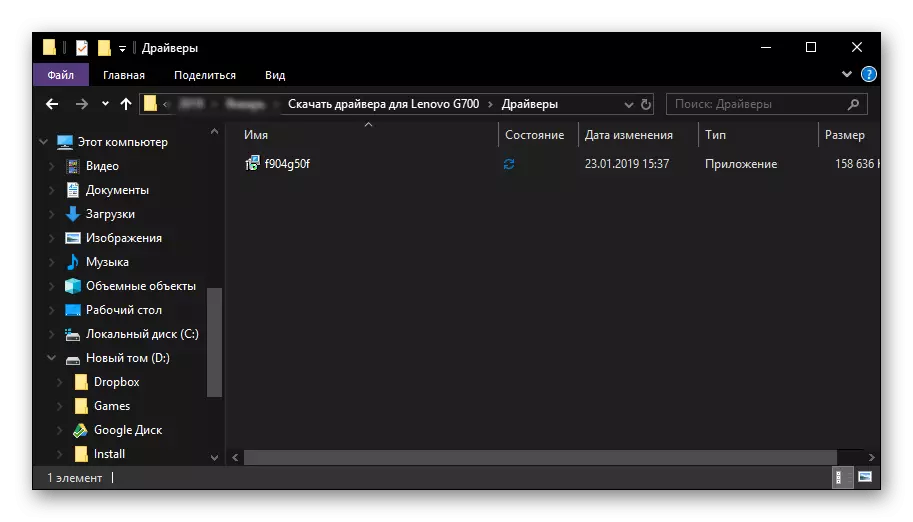
Pokrenite izvršnu datoteku i primijeniti standardne preporuke Setup Wizard. Tako je instalirati u svako preuzeli program, a zatim reboot.
- Ponovite korake 1-2 prethodne metode. Jednom na stranici "Drivers and Software", izaberite karticu "Automatsko ažuriranje vozač" i pritisnite ga na dugme "Start Scan".
- Pričekajte dok se test dovrši, onda se stranica prikazuje popis vozača, izabran posebno za vaš Lenovo G700.

Preuzmi sve od njih ili samo one koji to smatra neophodnim, prateći korake opisane u koracima 4-5 prethodne metode.
- Nažalost, Lenovo Web servisa, pružajući mogućnost da automatski traži za vozače ne uvijek raditi ispravno. Ponekad ček ne daje pozitivne rezultate i praćena je sljedeću poruku:

U tom slučaju, morate učiniti ono što se nudi u prozoru iznad - posegnuti za korištenjem alata Lenovo servis Bridge.
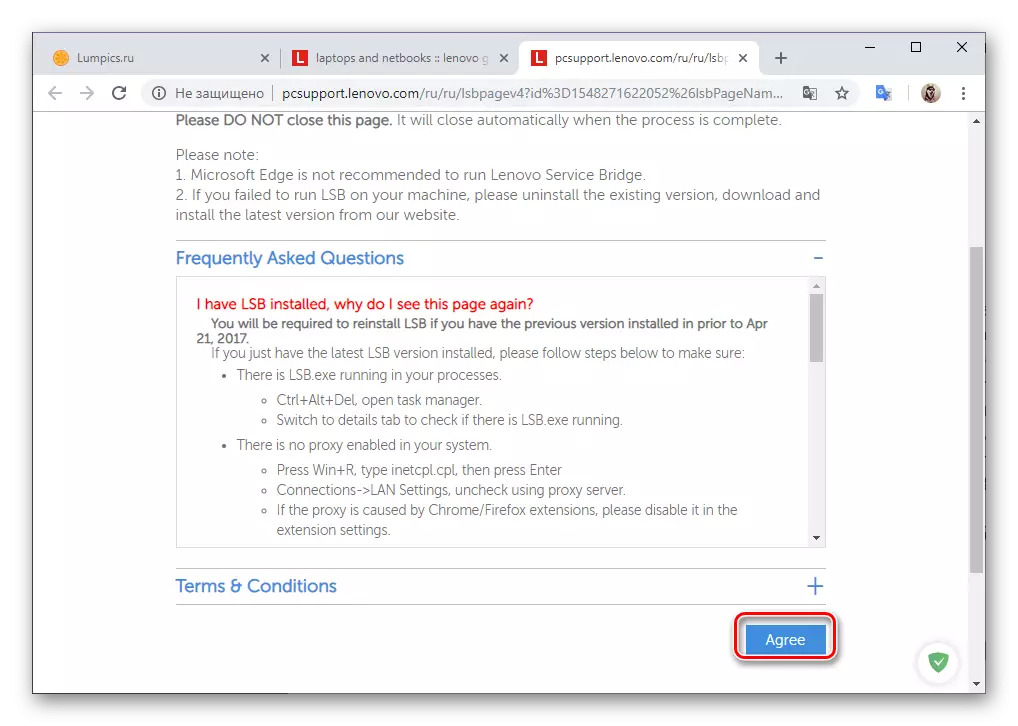
Kliknite «Slažem se» ispod prozora sa sporazumom o licenci i spremanje instalacijskog datoteku na računalo.

Pokrenite ga i izvršiti aplikacije instalacija firma, a zatim ponovite korake opisane gore, počevši s prvim korakom.


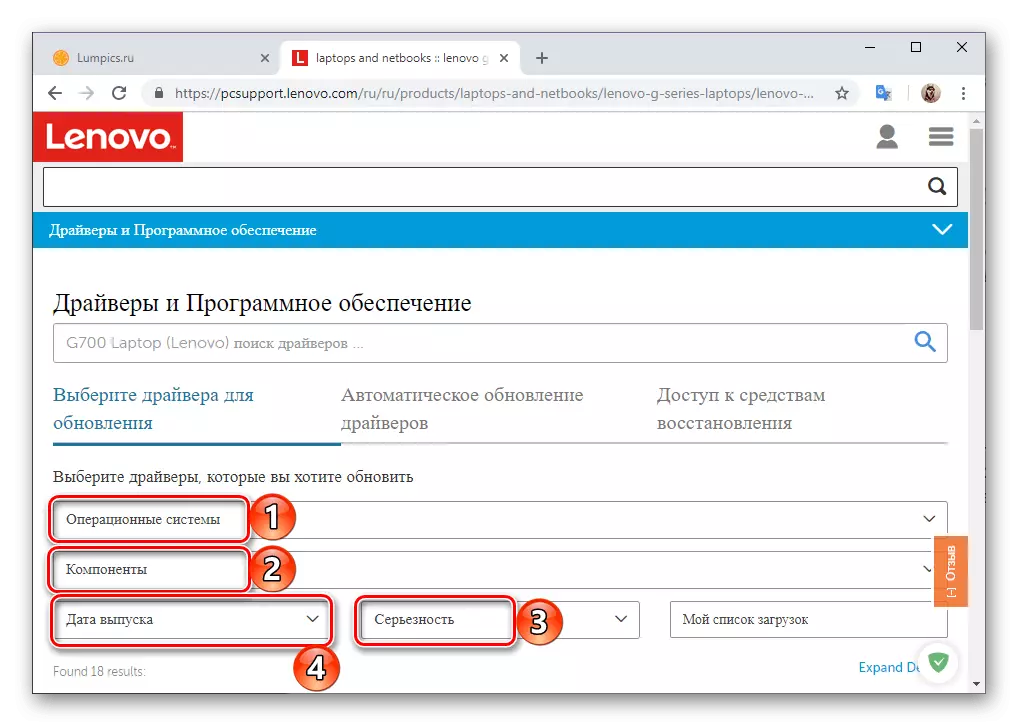
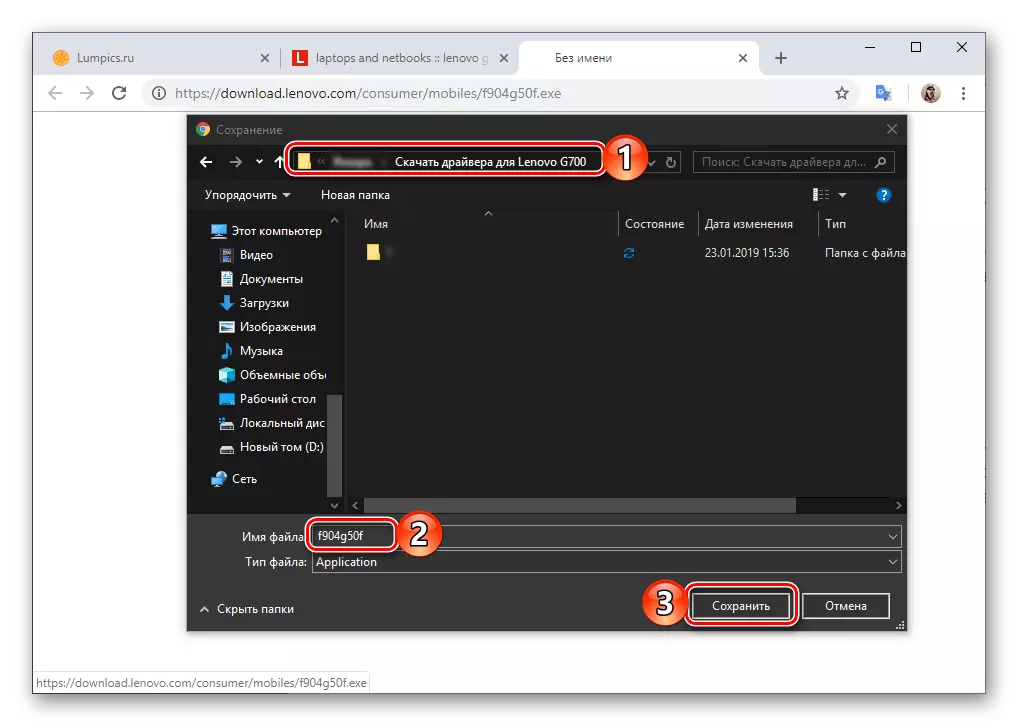
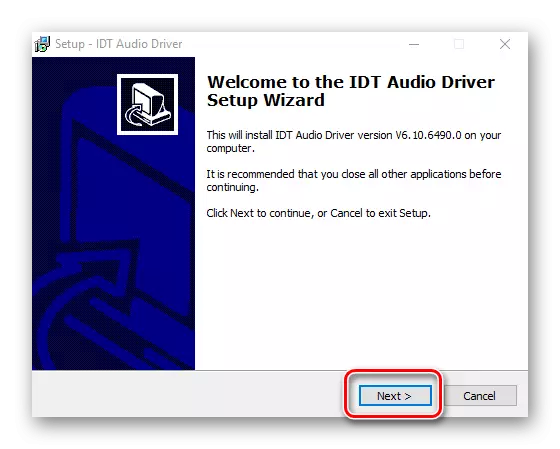
Način 2: Corporate web finišer
službene vlasnici Lenovo stranice ponude svojih notebook i malo više zgodna opcija za vozače nego je gore navedeno. To je upravo to ne radi uvek savršeno, uključujući u slučaju Lenovo G700.
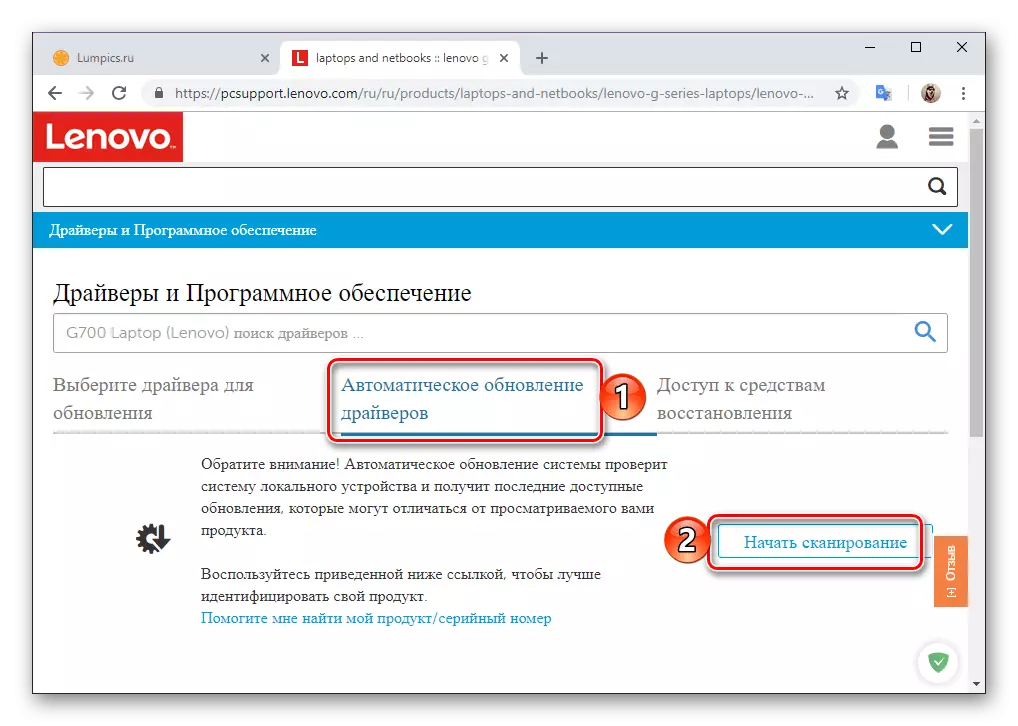
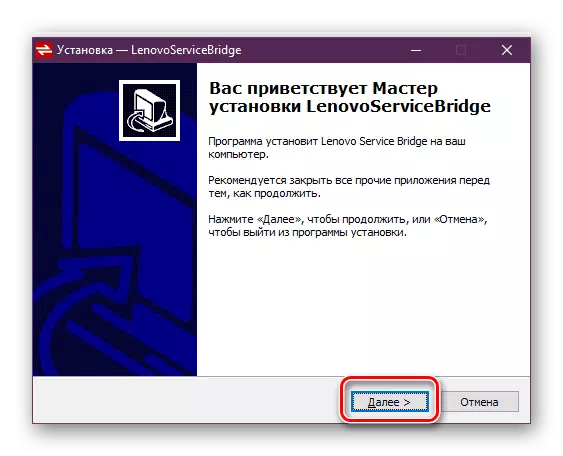
Metod 3: Univerzalna primjena
Poduzetnih proizvođači softvera su dobro svjesni koliko je teško dati mnogi korisnici tražiti pogodan vozača, i zato što nude prilično jednostavno rješenje - specijalizovani programi, uzimajući na zadatku sebe. Ranije, ispitali smo detaljno glavnih predstavnika ovog segmenta, tako da počne predlažemo ovaj izbor, a zatim napraviti svoj izbor.
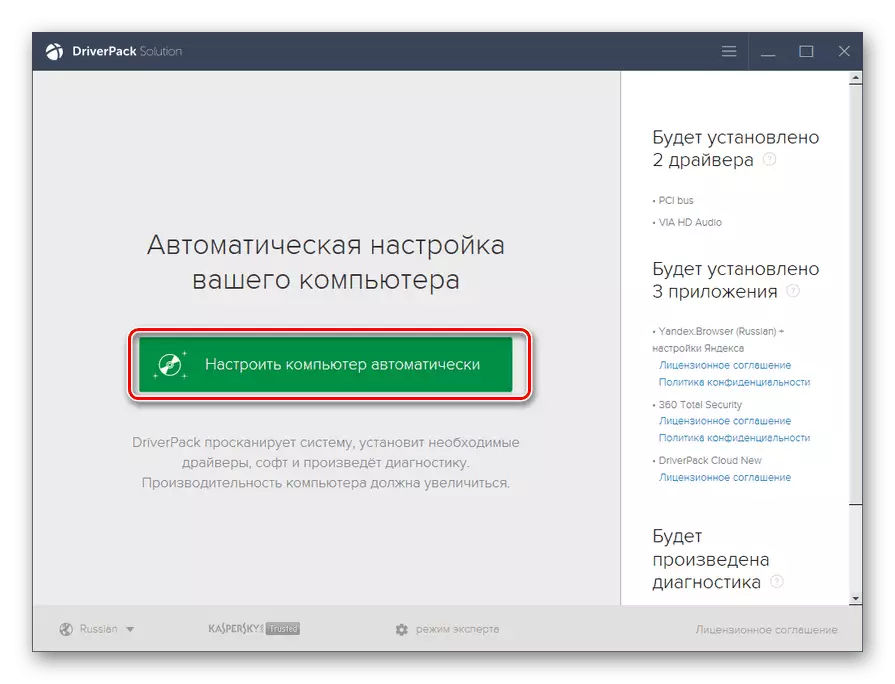
Detalji: Prijave za automatsku instalaciju upravljačkih programa
U članku na link iznad opisuje dvanaest programa, također ćete biti dovoljno samo jedan - bilo koji od njih da se nose sa pronalaženje i instaliranje upravljačkih programa na Lenovo G700. A ipak, preporučujemo koristiti za ove namjene DriverPack Solution ili DriverMax - oni su ne samo besplatno, ali i obdarena najveću bazu podataka željeza i odgovarajući softver za njega. Osim toga, imamo korak po korak vodič za rad sa svakim od njih.
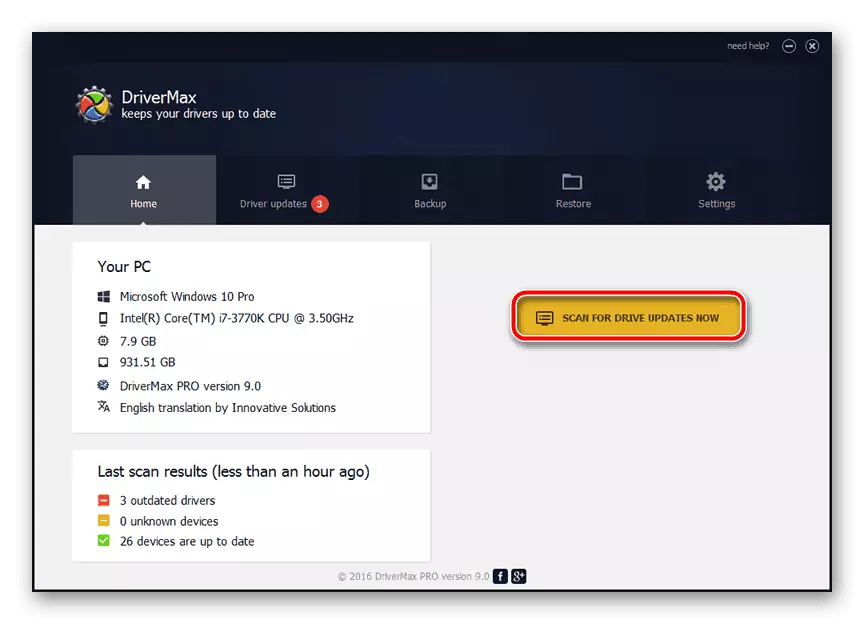
Opširnije: Kako koristiti programe i drayverpak Solyushn DrayverMaks
Metoda 4: ID opreme
Prijenosna računala kao stacionarna računala, koji se sastoji od mnoštva hardverskih komponenti, - međusobno povezanih uređaja funkcionira kao jedinica. Svaka karika u tom lancu je obdaren jedinstvenim indikator željeznički opreme (skraćeno ID). Znajući svoje vrijednosti, možete lako pronaći odgovarajući upravljački program. Da biste dobili to treba da se odnosi na "Device Manager", onda morate koristiti tražilicu na specijaliziranim web resurse koji pružaju mogućnost pretraživanja po ID-u. Detaljnija uputstva, kroz koji možete preuzeti upravljačke programe uključujući junak našeg člana - Lenovo G700 - navedeni su u dostavljenog materijala na link ispod.
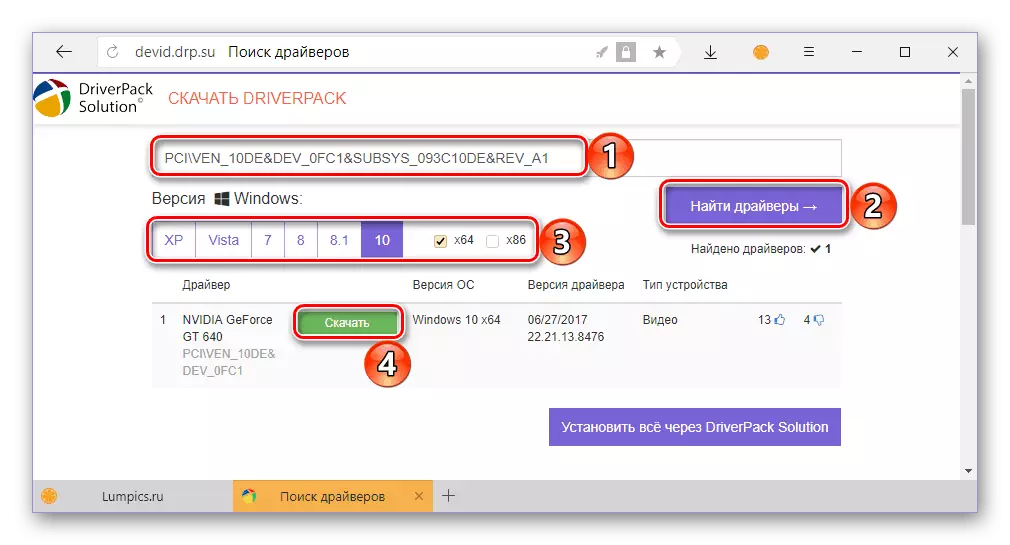
Detalji: identifikator Oprema kao traganje vozač alat
Metoda 5: "Upravitelj uređaja"
Ovaj sistem alat za upotrebu, osim prijema ID i ostale informacije o opremi se može upravljati i za direktni download i instalirati upravljačke programe. Nedostatak korištenja naših rješenja izazovima današnjice "Device Manager" je da će proces traženja morati ručno pokrenuti za svaku od komponenti željeza. Ali prednost je u ovom slučaju je mnogo važnije - sve radnje se izvode u Windows okruženju, to jest, bez potrebe da posjetite bilo koje lokacije i korištenje third-party programa. Naučiti kako pravilno ga koristiti za Lenovo G700, može biti u posebnom članku na našem sajtu.
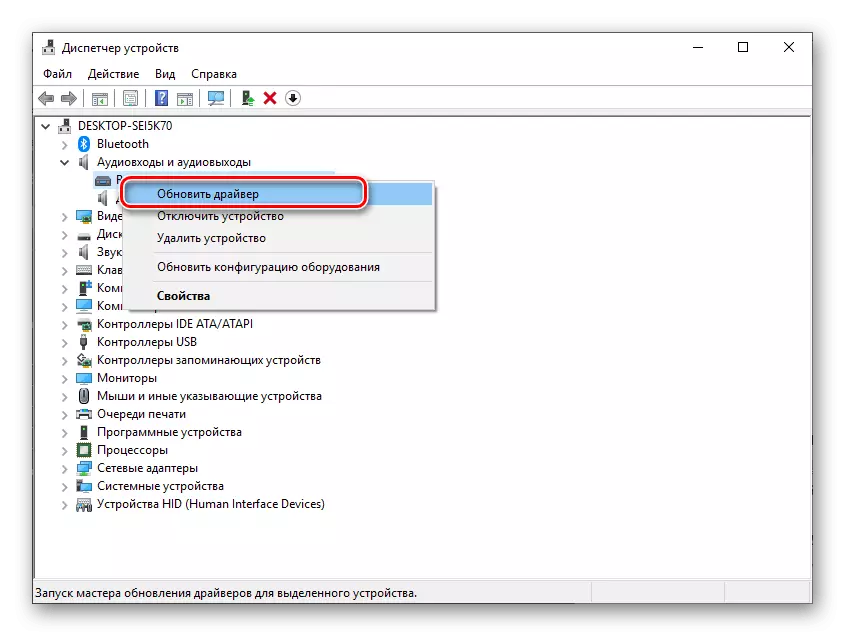
Pročitajte još: Tražite i ažurirajte upravljačke programe pomoću "Upravitelj uređaja"
Zaključak
Bilo koja od metoda koje smo razmotrili omogućava vam da riješite zadatak izražene u temi - Preuzmite upravljačke programe za Laptop Lenovo G700. Neki od njih podrazumijevaju ručnu pretragu i ugradnju, drugi rade sve automatski.
